SolidWorks自定义库特征
发布时间:2021-09-13 信息来源: 浏览次数:
SolidWorks库特征是常用的特征或特征组合,您创建这些特征后将它们保存在库中以便以后使用。大多数类型的特征支持作为库特征使用。
您可生成常用的特征,如孔或槽,并将之保存为库特征。您可以使用多个库特征作为块来生成一个零件。这样可以节省时间,而且有助于保证模型中的统一性。下面分享一下如何创建自定义的库特征。
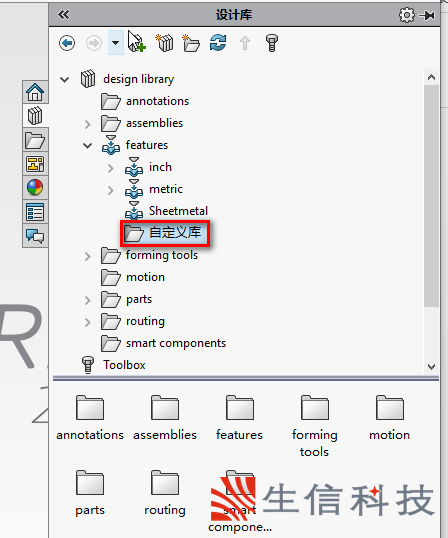
首先创建一个拉伸特征,如图所示。
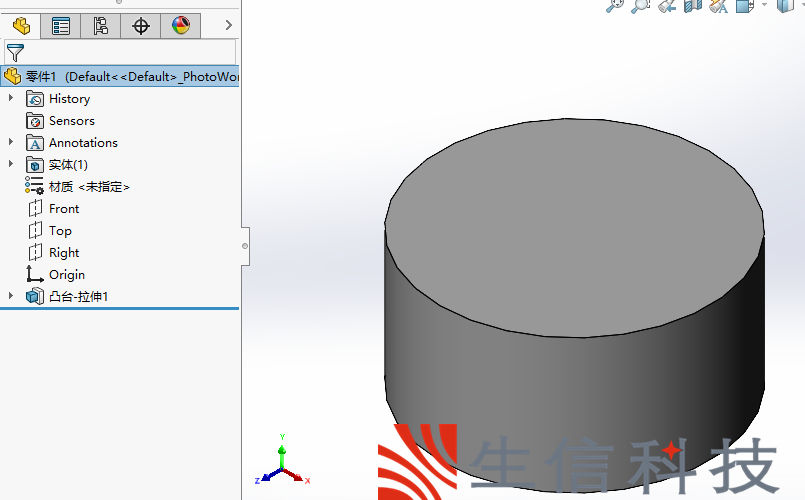
单击拉伸切除特征,创建如图所示切除特征。
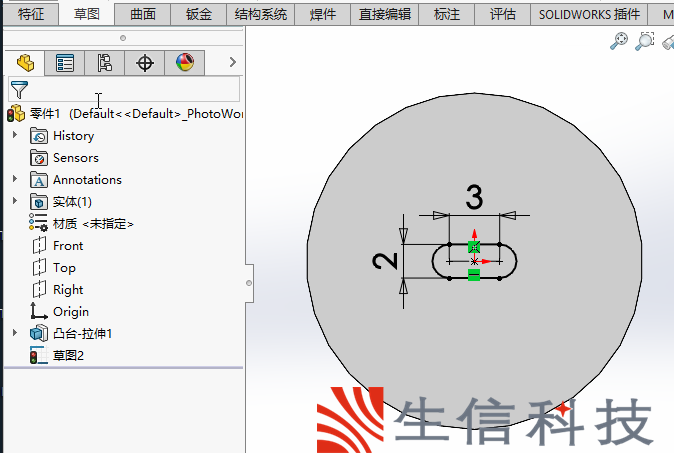
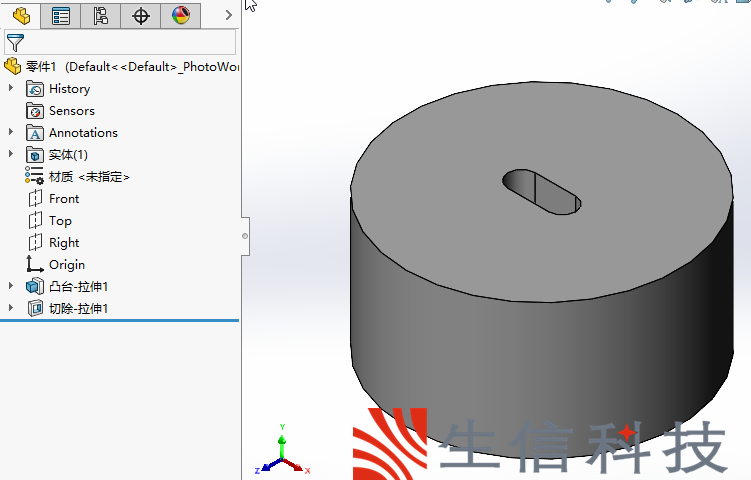
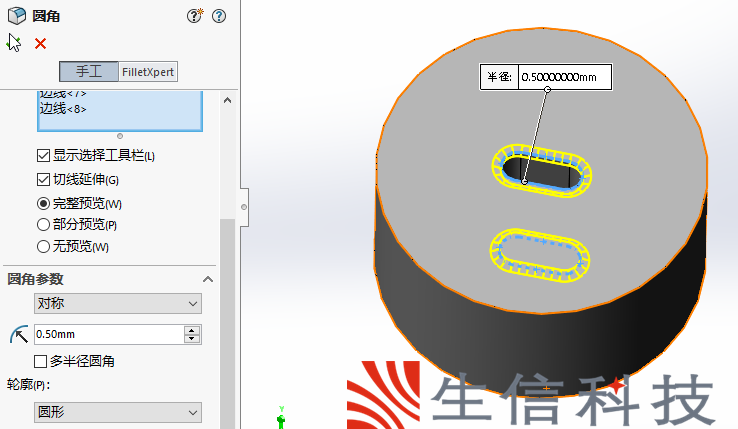
切换到“配置”选项卡,单击添加配置;
在“添加配置”对话框中,输入配置名称为“配置1”,如图所示。


用同样的方法添加配置2和配置3,删除默认配置。
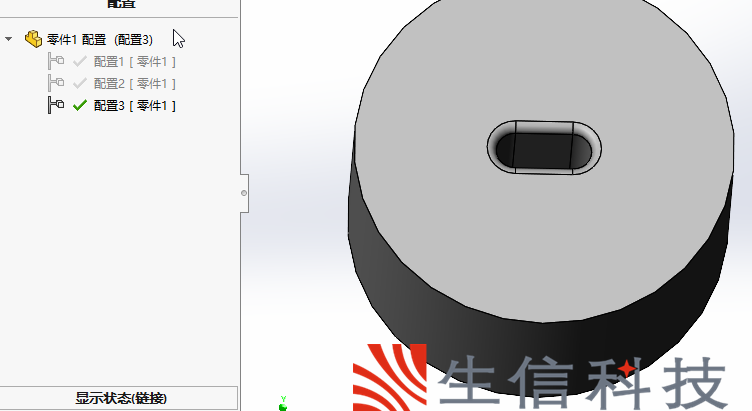
切换回“FeatureManager 设计树”选项卡,右击切除-拉伸1下的草图,单击“配置特征”。单击“草图”边上的下拉按钮。
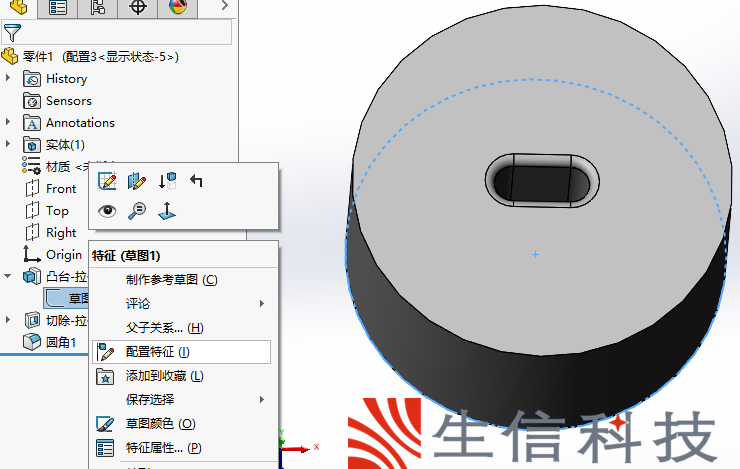
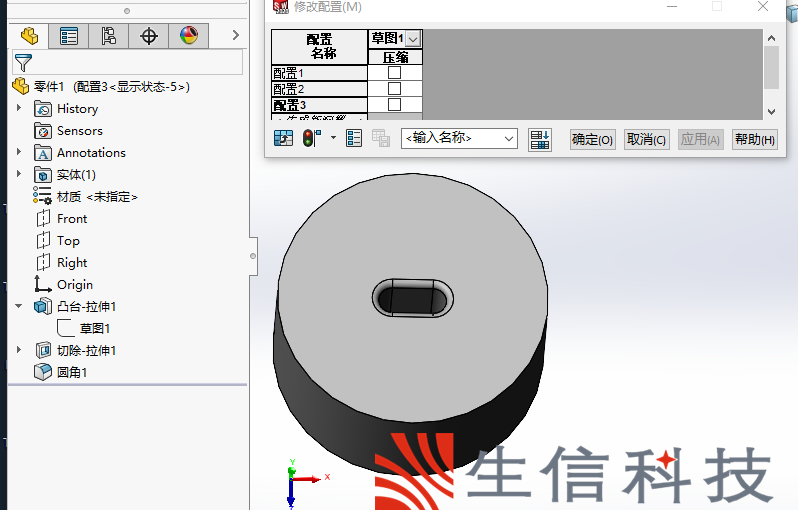

修改配置,如图所示,单击确定按钮。配置添加完成。
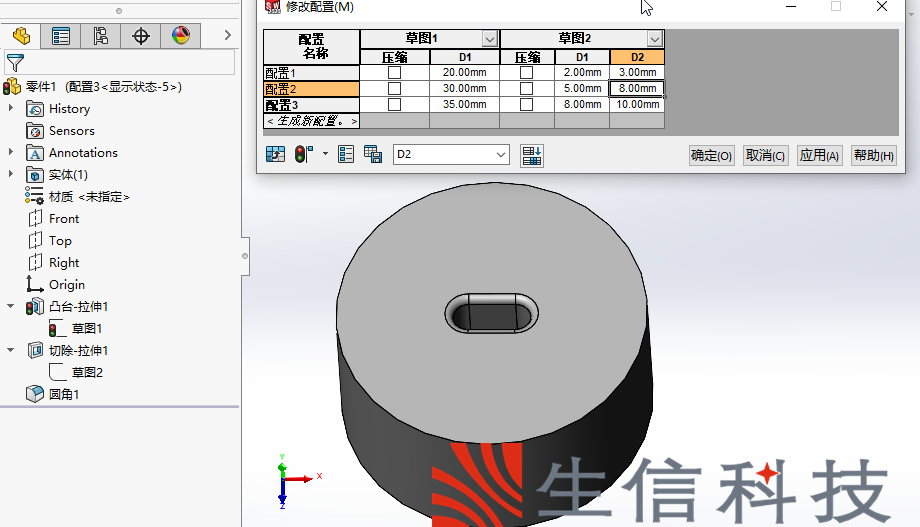
按住Ctrl键,点选切除-拉伸1和圆角1特征,在设计库中单击“添加到库”按钮。
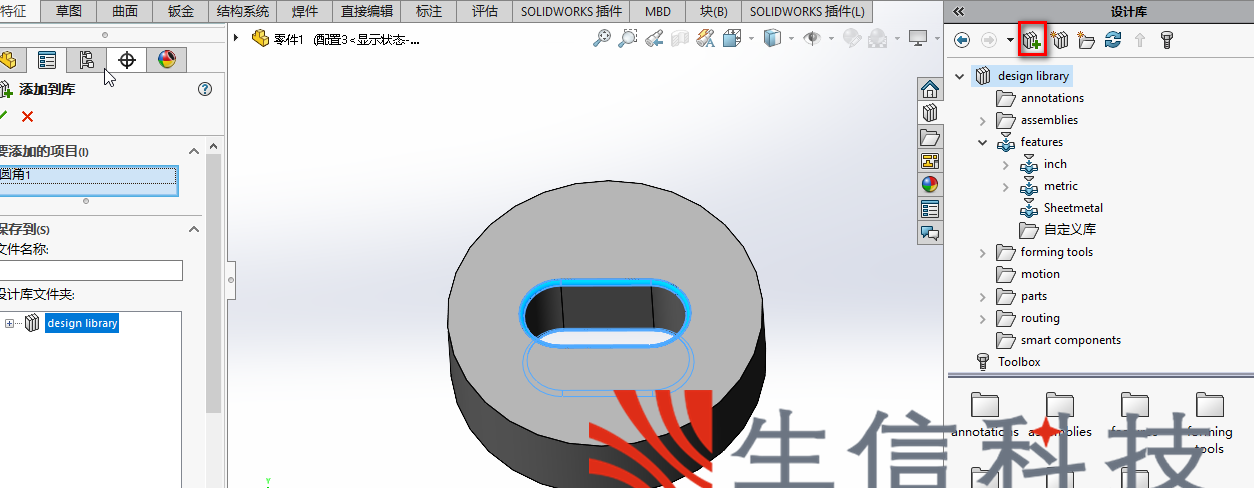
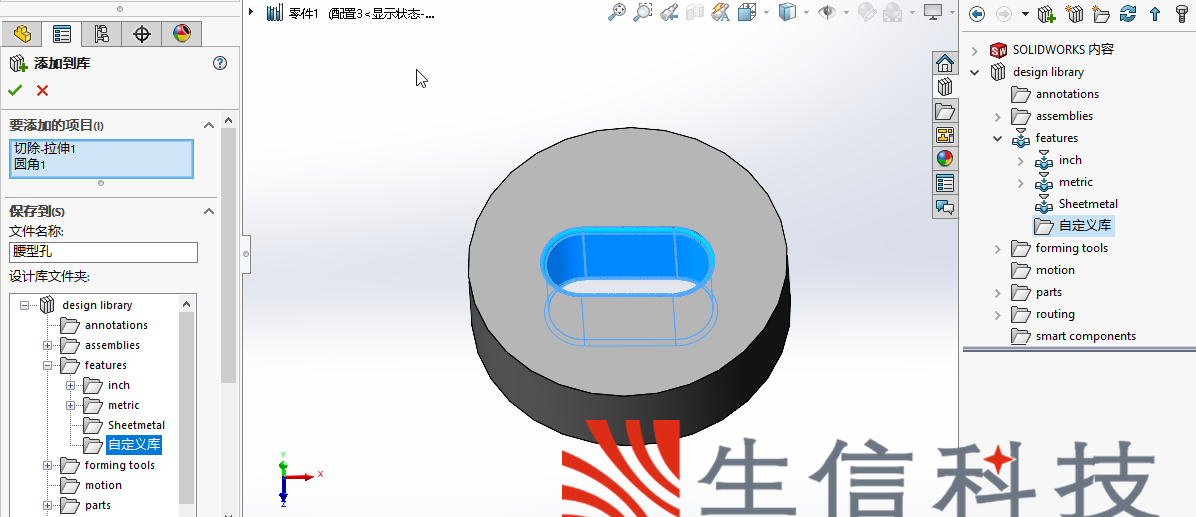
将需要创建的库特征保存到自定义的特征中,如图所示。
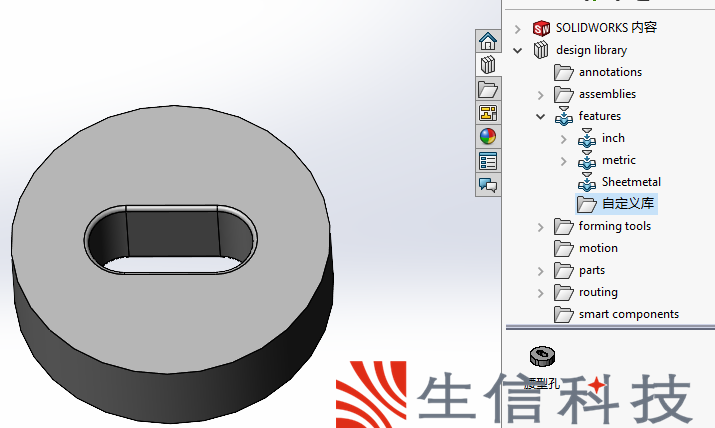
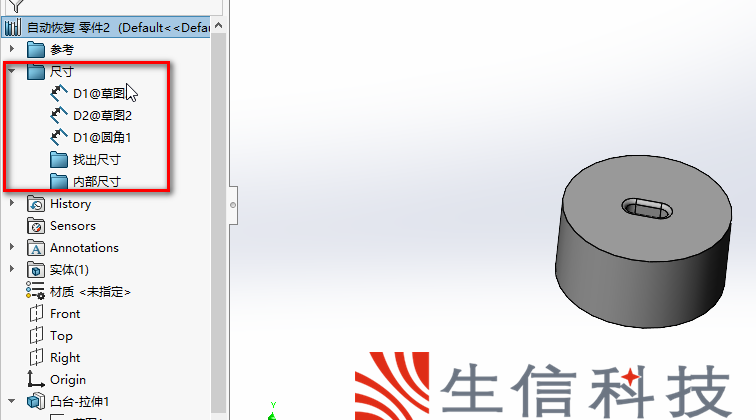
保存模型。至此,库特征创建完成,在设计零件时可正常调用自定义的库特征。

生信科技为制造型业用户提供SolidWorks正版软件服务
形成以"定制方案+技术服务+成功实施"模式为制造业企业提供数字化设计、制造及管理解决方案,并为用户提供维护服务和技术支持
